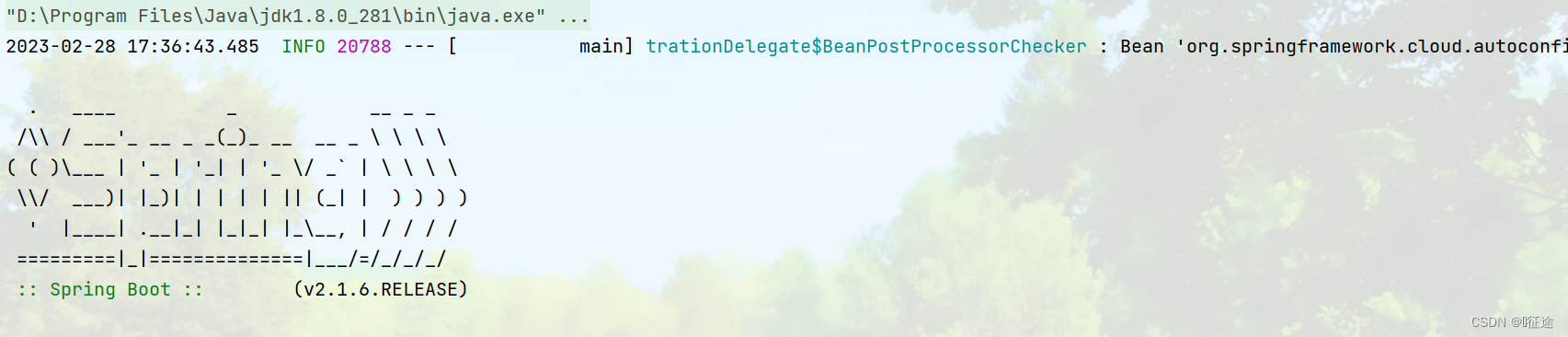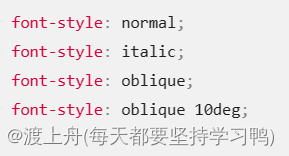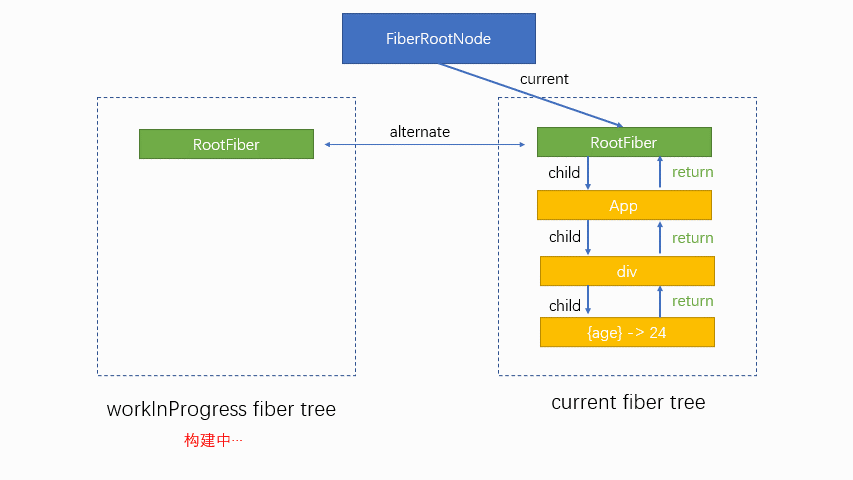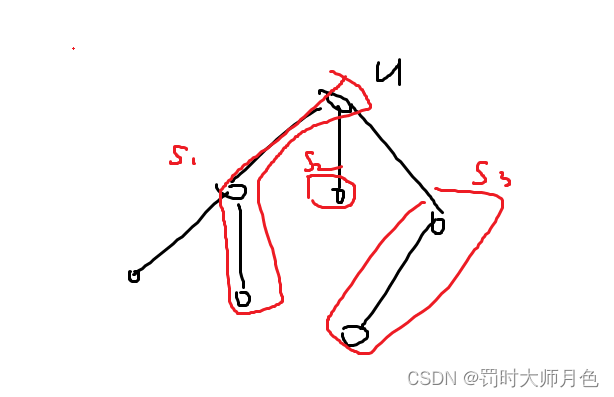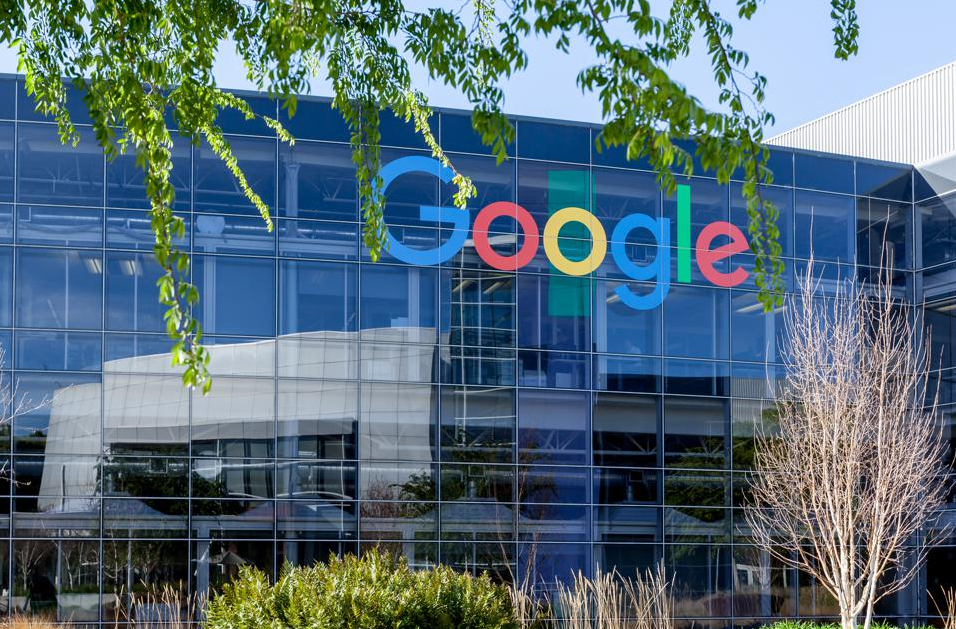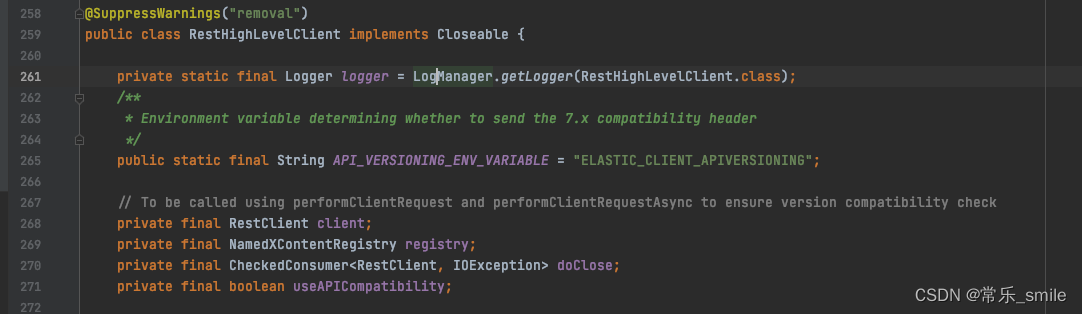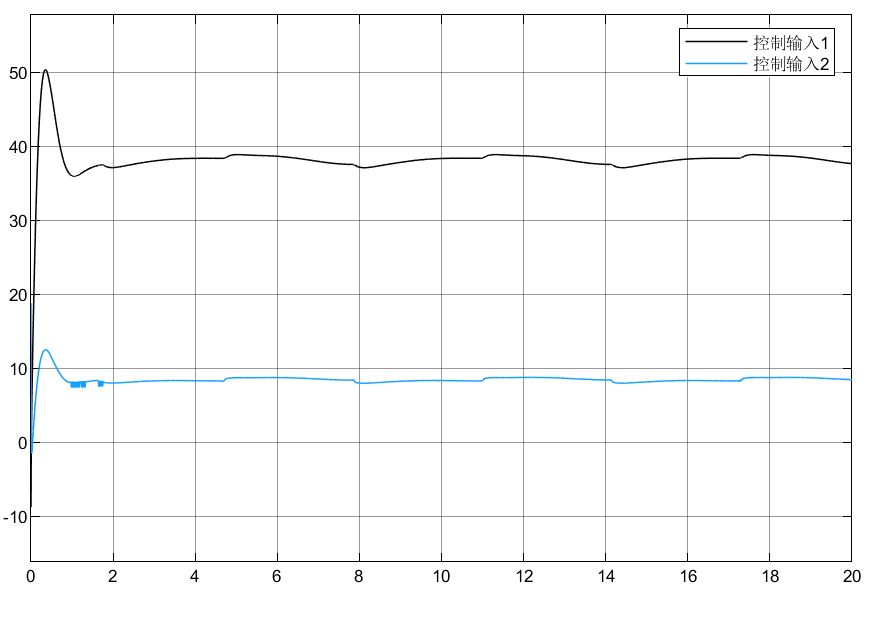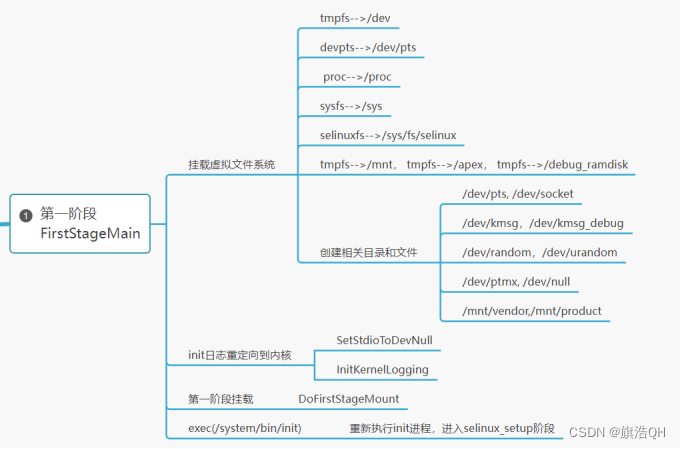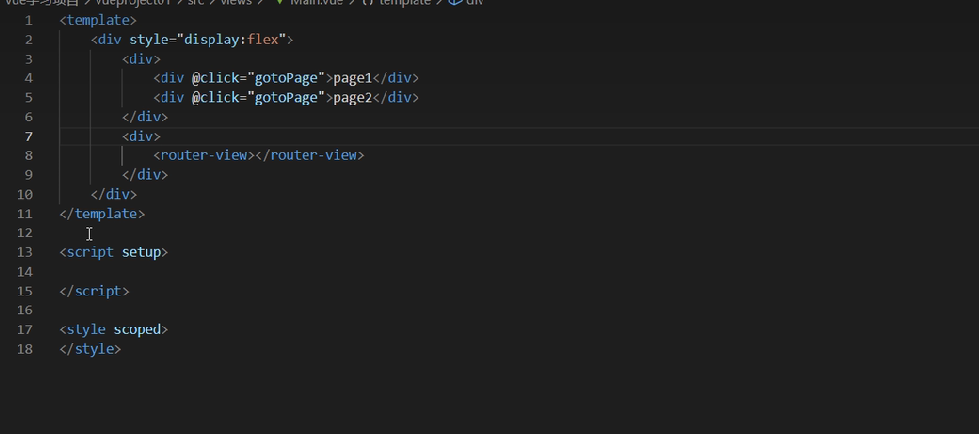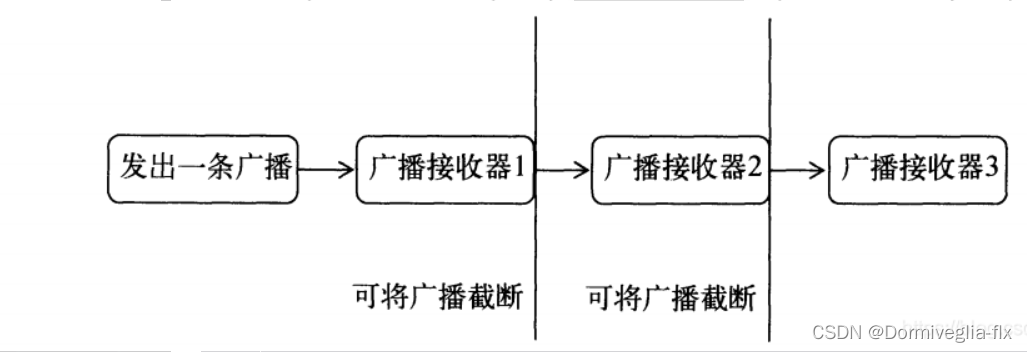目录
简介:
实现步骤:
代码说明:
报错error:
问题所在:
解决方法:
1)卸载:
2)重新安装:
3)安装成功:
效果如下:
简介:
在今天的数字世界中,我们每天都会与大量的图像和视频打交道。那么,如何将这些图像和视频转化为有用的数据或有趣的体验呢?Python提供了一个强大的图像处理和计算机视觉库OpenCV,通过它,我们可以进行图像处理和分析,同时也可以用它来制作各种视觉效果。在这篇教程中,我们将介绍如何使用Python和OpenCV来制作一个电影般的截屏相册,它可以从视频中截取特定的帧,并将这些帧合并成一个PDF相册。这种技术可以用于自动化截取视频帧、制作视频预览或快照等方面,而且在学习计算机视觉方面也非常有用。跟随本教程,让我们一起来学习如何使用Python和OpenCV创建精美的截屏相册吧!
实现步骤:
下面是实现python视频截屏并保存为JPEG的简单步骤:
- 导入所需的库和模块:cv2、time、os。
- 读取要截屏的视频文件,使用cv2.VideoCapture()方法。
- 设置计数器变量,以便在指定的时间间隔截屏。
- 设置保存截图的文件夹路径,如果不存在,则创建一个新文件夹。
- 进入while循环并使用cv2方法读取每一帧视频。
- 检查计数器是否达到指定间隔,并在达到指定间隔时保存截屏。
- 递增计数器变量,继续读取下一帧视频。
- 释放视频资源和销毁所有窗口。
import cv2
import time
import os
# 读取要截屏的视频文件
cap = cv2.VideoCapture('path/to/video/file.mp4')
# 设置截屏时间间隔(单位:秒)
interval = 10
# 设置截图保存的文件夹路径
folder_path = 'path/to/folder/containing/screenshots'
# 如果文件夹不存在,则创建一个新的文件夹
if not os.path.exists(folder_path):
os.makedirs(folder_path)
# 初始化计数器变量
count = 0
while(cap.isOpened()):
# 读取视频帧
ret, frame = cap.read()
if ret == True:
# 检查计数器是否达到指定间隔
if count % (interval * 30) == 0: # 1秒=30帧
# 指定截图文件名
filename = os.path.join(folder_path, f'screenshot_{count}.jpeg')
# 保存截图
cv2.imwrite(filename, frame)
# 递增计数器
count += 1
# 显示当前帧
cv2.imshow('frame',frame)
# 等待33毫秒,显示下一帧
if cv2.waitKey(33) & 0xFF == ord('q'):
break
else:
break
# 释放视频资源和销毁所有窗口
cap.release()
cv2.destroyAllWindows()
代码说明:
在这个示例代码中,计数器变量被设置为0,每当它达到指定的时间间隔时,就会将当前帧保存为JPEG文件。默认情况下,截屏的JPEG文件将被保存到指定的文件夹中。如果你想要更改间隔时间或文件夹路径,只需修改interval和folder_path变量即可。
报错error:
File "d:\spiderdocs\mp4screenshotjpeg.py", line 37, in <module>
cv2.imshow('frame',frame)
cv2.error: OpenCV(4.7.0) D:\a\opencv-python\opencv-python\opencv\modules\highgui\src\window.cpp:1272: error: (-2:Unspecified error) The function is not implemented. Rebuild the library with Windows, GTK+ 2.x or Cocoa support. If you are on Ubuntu or Debian, install libgtk2.0-dev
and pkg-config, then re-run cmake or configure script in function 'cvShowImage'问题所在:
这个错误是由于OpenCV库没有正确安装或没有支持GUI窗口的功能。建议重新安装OpenCV并确保使用支持GUI的版本,或者安装缺失的依赖项,如在Ubuntu或Debian中安装libgtk2.0-dev和pkg-config。如果重新安装和安装依赖项没有解决问题,您可能需要检查代码并确保使用正确的OpenCV函数来显示图像。
解决方法:
如何重新安装opencv?
在重新安装OpenCV之前,请先卸载现有版本以避免冲突。您可以通过运行以下命令来卸载OpenCV:
1)卸载:
pip uninstall opencv-python
2)重新安装:
pip install opencv-python[full]
3)安装成功:

效果如下: